本教程分摳圖、填充圖層、匹配顏色三步,主要學習圖層混合模式的應用,希望能給新手朋友們帶來幫助
原圖

效果

步驟:
一、打開圖片,我們看到汽車的邊緣比較規正,所以我選擇用鋼筆工具將汽車摳出來(當然你也可以用你覺得方便的方式
將汽車摳出來)

|||
二、用磁性套索工具將需要換顏色的部分選出來

三、我想把汽車的顏色換成粉色的,所以設置前景色為:#ff00ff

四、新建一層,設置圖層混合模式為“顏色”,按住alt+delete填充,效果如圖

|||
五、現在我們看到顏色很不自然,執行圖像——調整——匹配顏色,勾選中和,設置如圖
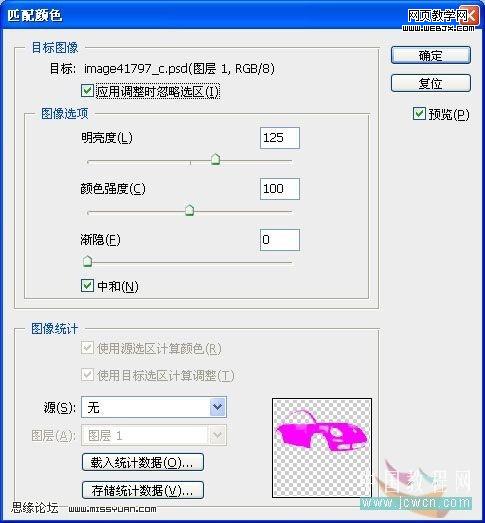
效果如圖:

六、ctrl+e合并圖層,復制一層,改變圖層混合模式為濾色,設置不透明度15%,最終效果如圖:

|
新聞熱點
疑難解答